Windows Registry je databáza v systéme, kde sú uložené všetky informácie týkajúce sa nastavení, hodnôt alebo umiestnení nainštalovaných programov. Spočiatku, keď spoločnosť Microsoft uviedla na trh operačný systém Windows, používala na ukladanie informácií o všetkých nainštalovaných programoch do súborov .ini. Teraz je však väčšina podrobností o programoch uložená v registri, čo je veľmi dôležité, takže pri úprave súboru registra by ste mali byť obzvlášť opatrní. Ak sa pri úprave registra niečo pokazí, môže to úplne zničiť systém. Nový kľúč sa pridá do registra po nainštalovaní programu do systému, ktorý ukladá jeho verziu a hodnotu umiestnenia. V tomto článku vás prevedieme, ako pridať nový kľúč do editora databázy Registry na vašom počítači so systémom Windows 11
Ako pridať nový kľúč do Editora databázy Registry v systéme Windows 11
Krok 1: Otvorte Editor databázy Registry
Stlačte tlačidlo Win + R klávesy spolu na klávesnici.
Typ regedit a stlačte Zadajte kľúč.
Potom kliknite na tlačidlo Áno na výzvu UAC pokračovať.

Krok 2: V editore databázy Registry
Môžete si všimnúť, že v ľavej časti okna je veľa koreňových kľúčov.
Na navigáciu medzi klávesmi musíte dvakrát kliknúť na kláves, aby sa rozbalila.
Keď sa dostanete na kľúč databázy Registry, kam chcete pridať nový kľúč, kliknite naň pravým tlačidlom myši a vyberte Nový z kontextového menu.
Potom kliknite na tlačidlo kľúč zo zoznamu, ako je uvedené nižšie.
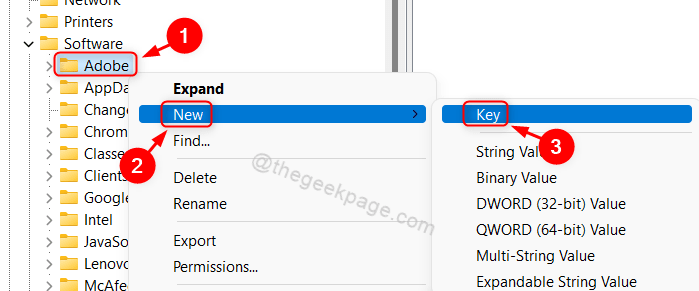
Krok 3: Teraz sa do vybratého kľúča databázy Registry pridá nový kľúč.
Ak chcete, môžete ho ďalej premenovať.
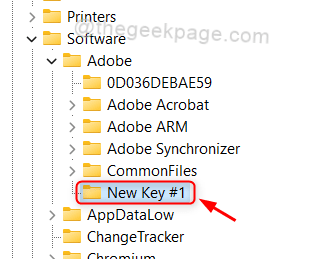
To je všetko chlapci.
V tomto článku sme si ukázali, ako pridať nový kľúč do ľubovoľného kľúča databázy Registry pomocou editora databázy Registry.
Dúfame, že tento článok bol informatívny a v prípade akýchkoľvek otázok nám zanechajte komentár nižšie.
Ďakujem.


